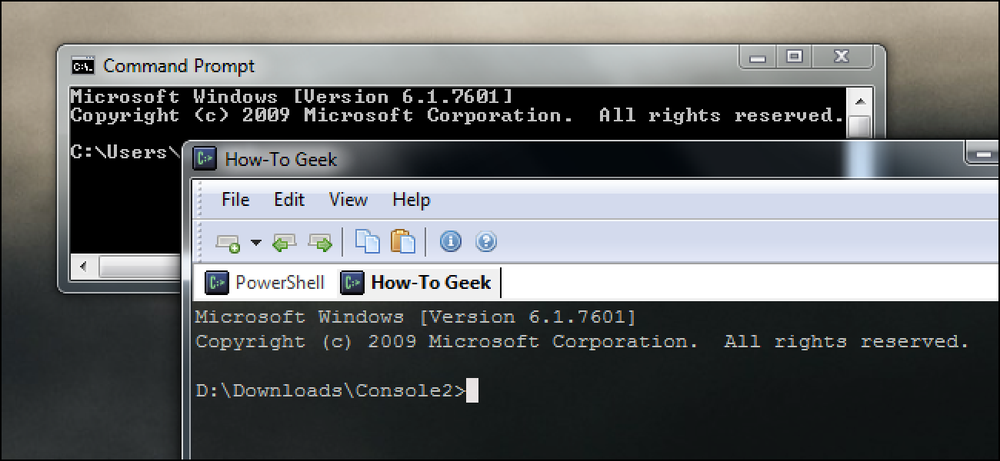Den fullständiga nybörjarens guide för att stryka
Smarta enheter har aldrig varit mer tillgängliga och drömmen om ett anslutet hem som förutser dina lustar och gör ditt liv bekvämt är nu uppnå av nästan alla.
Men många husägare kommer att köpa smarta enheter och lämna det vid det - att inte dra nytta av sin teknik sanna potential. Där smarta enheter verkligen lyser är när de arbetar tillsammans.
Stringify är ett villkorat trigger system som kan ansluta enheter och handlingar tillsammans. Du anger en utlösare, och sedan en åtgärd som kommer att äga rum när händelsen inträffar. Tjänsten avser dessa parning som flöden, eftersom en handling strömmar in i en annan.
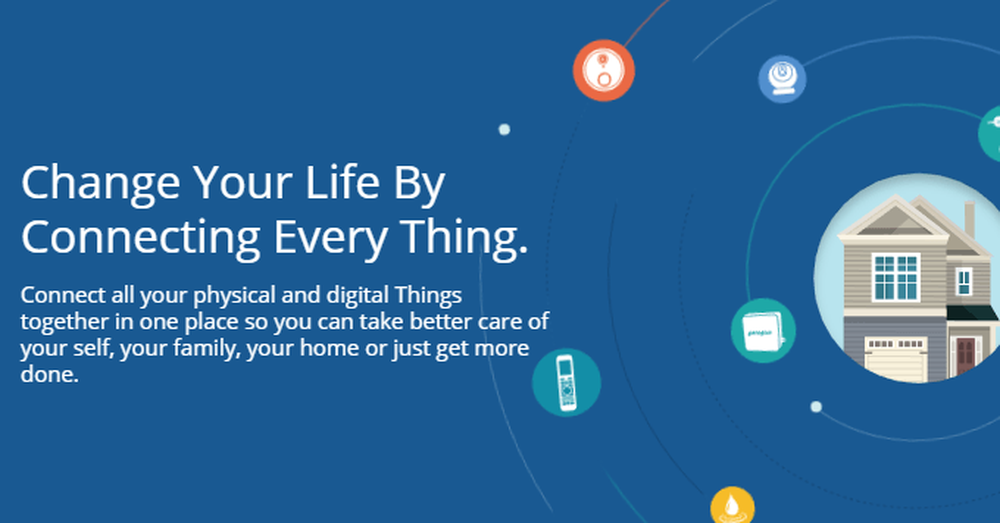
I den här guiden skapar vi ett enkelt flöde med en enda trigger och åtgärd. Stringify-flöden kan dock skapa flera parningar, vilket gör att du kan gruppera i en massa interaktioner som kan fungera tillsammans för att göra ditt liv bekvämare.
För att säkerställa att alla kan följa med, kommer vi att skapa ett flöde som kommer att skicka ett meddelande till oss vid en viss tidpunkt.
Där appen verkligen lyser, är det emellertid i sin förmåga att sammanfoga flera smarta enheter. Medan vi inte kommer att täcka smarta enhetströmmar är processen för att skapa en smart enhet Flow ganska mycket densamma.
Följ stegen nedan för att skapa ditt första Stringify Flow!
Skapa ett strängningsflöde
Steg 1. Stringify Flows hanteras exklusivt via appen, så du måste ladda ner programmet från App Store (iOS) eller Google Play (Android).
Flödesskapningen bör vara densamma oavsett operativsystem, men vi använder en iOS-enhet.
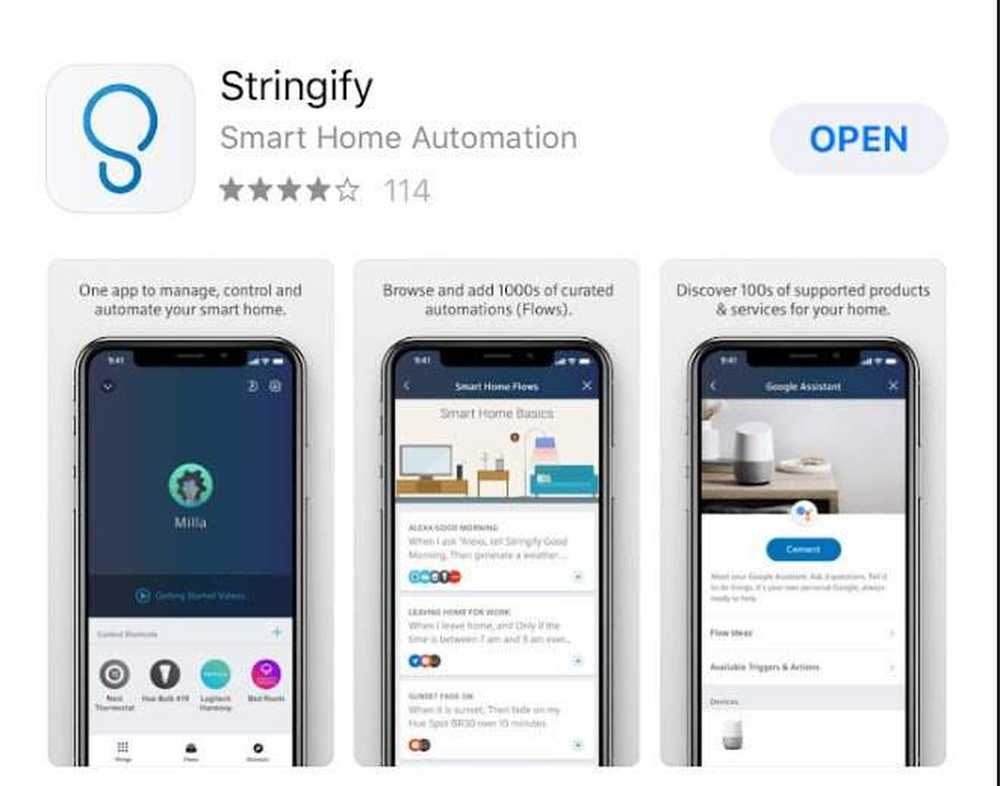
Steg 2. Därefter vill du registrera dig för ett Stringify-konto med ditt email och önskat lösenord.
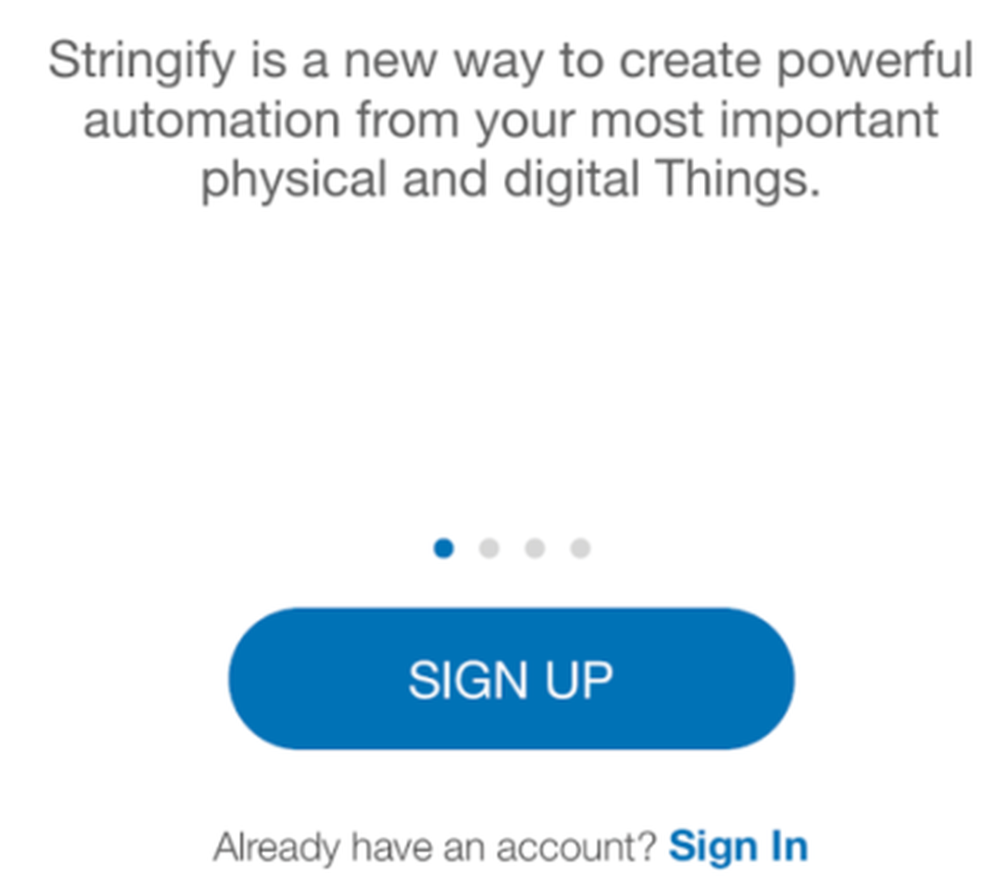
Steg 3. En enkel verifieringsprocess följer, skickar ett meddelande till ditt e-postmeddelande och uppmanas att klicka på en länk.
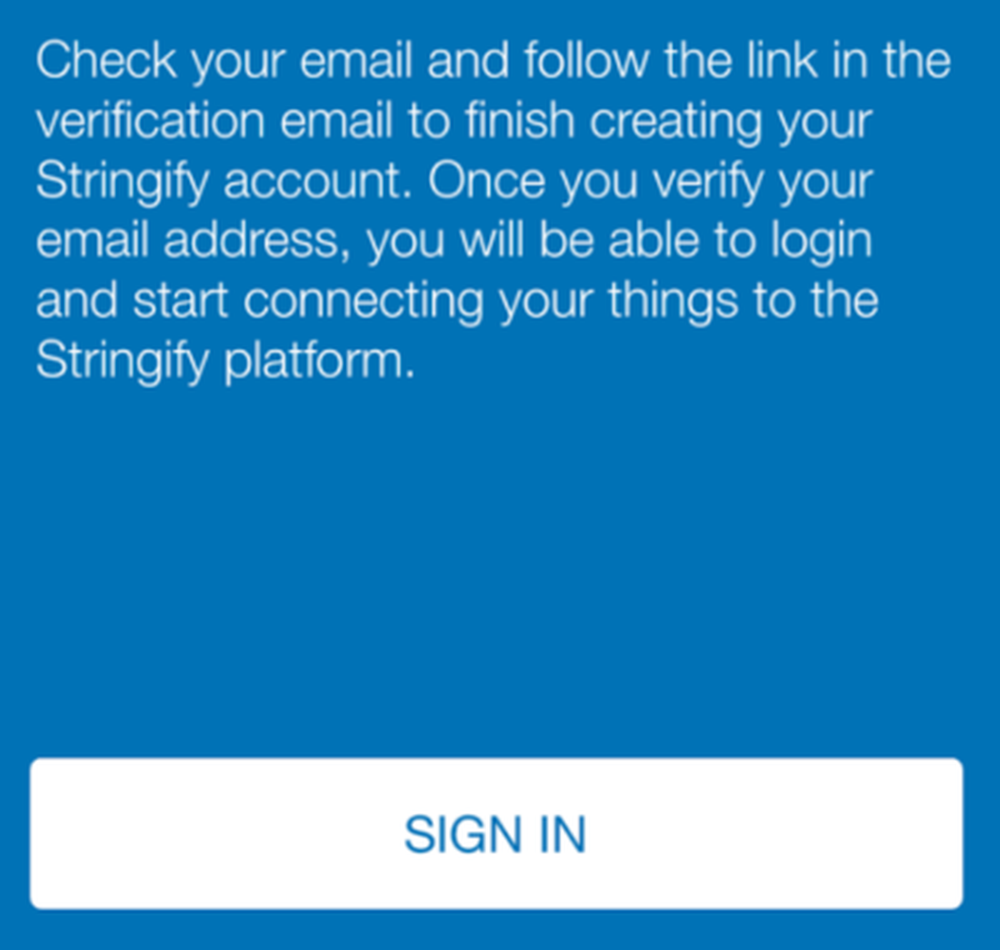
Om allt går som planerat bör du se en bekräftelse i din webbläsare om att ditt konto är aktiverat och redo att gå.
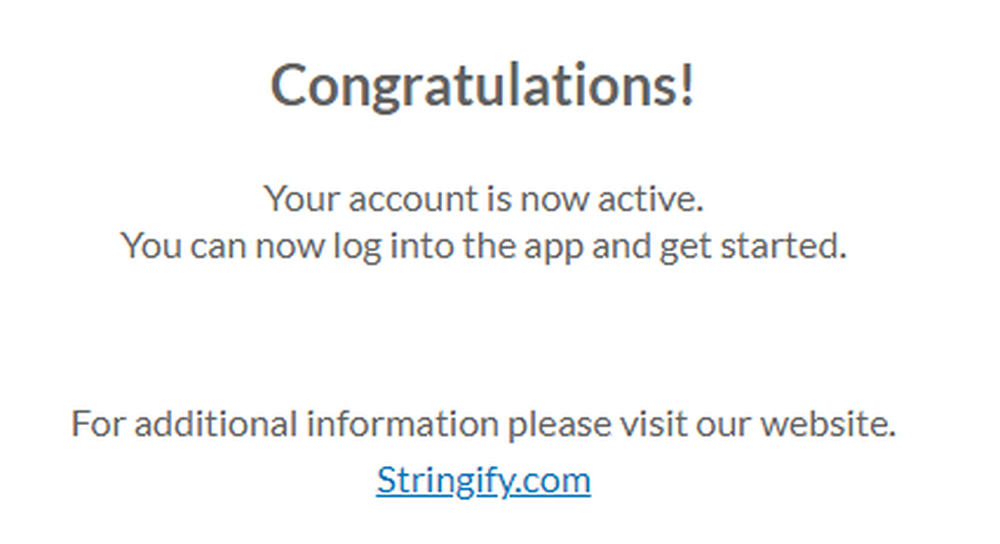
Steg 4. När du först öppnar appen kommer du att hälsas med en grundläggande handledning som förklarar hur appen fungerar. Det är ganska kort, så vi rekommenderar att du tar ett par minuter att sväva igenom så att du bättre förstår grunderna.
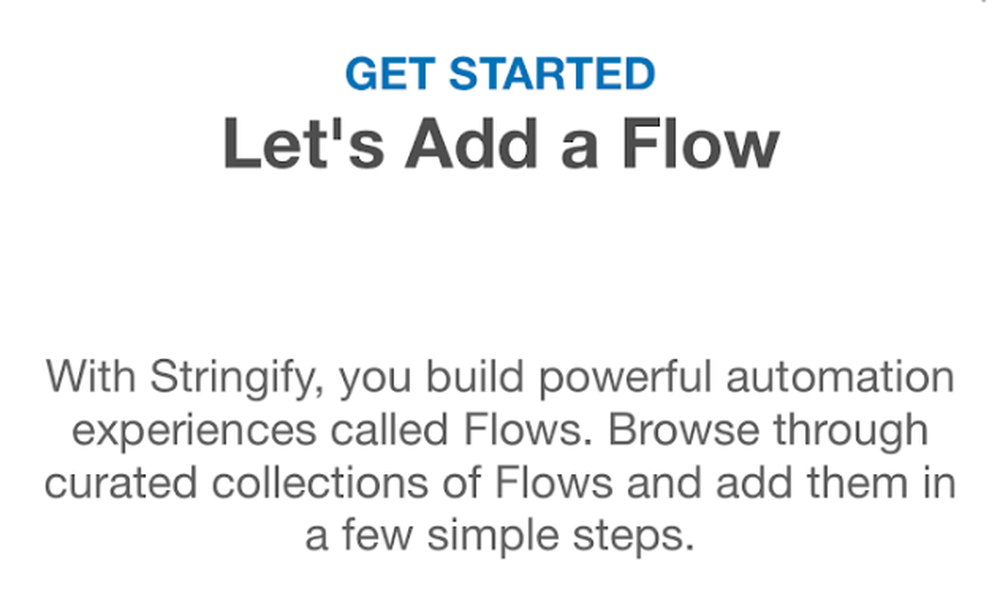
Steg 5. När du har avslutat handledningen kommer du att hälsa på den viktigaste Stringify-sidan. Tryck på flöden knappen längst ned på skärmen för att börja skapa ditt första flöde.
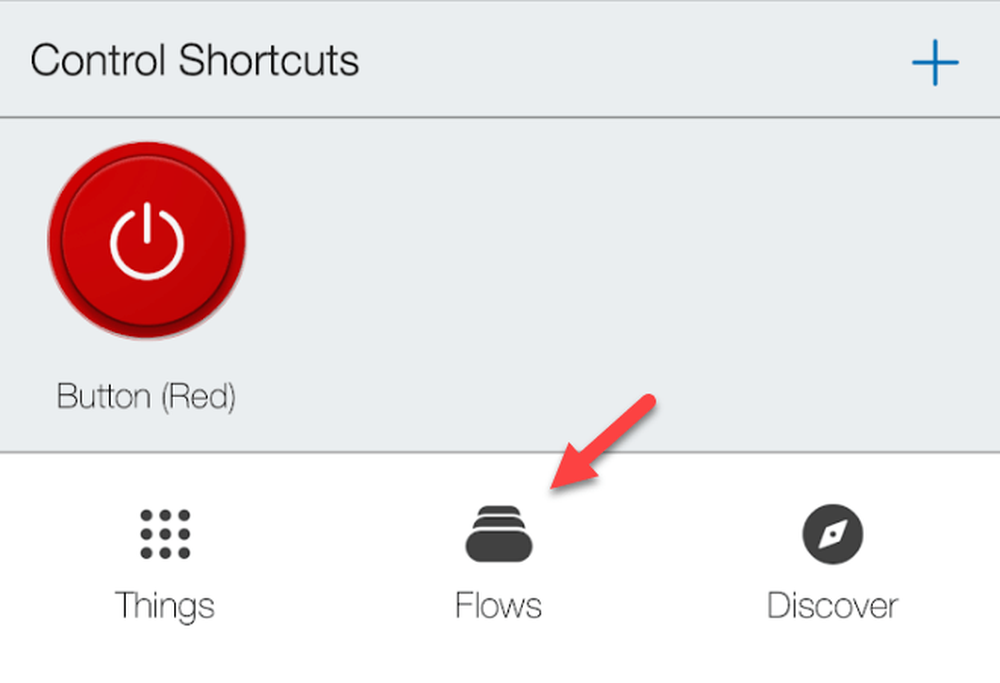
Steg 6. Precis som handledningen när du loggade in först kommer Stringify att ge dig en snabb primer om hur flöden fungerar.
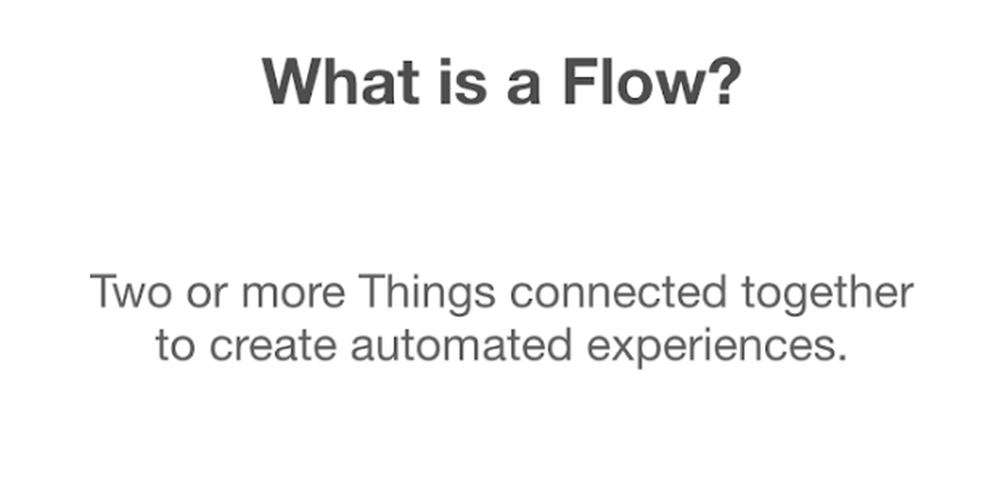
Steg 7. Nästa skärm är där du sätter flödet ihop. Först, namnge ditt flöde längst upp på skärmen.
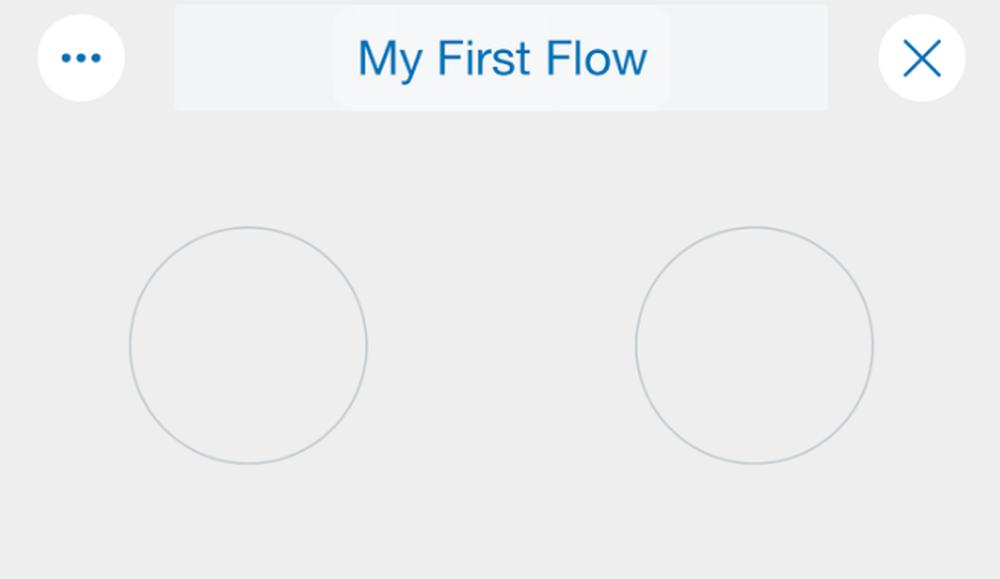
Sedan, längst ner på skärmen, slå på Plus ikonen för att lägga till din Trigger.
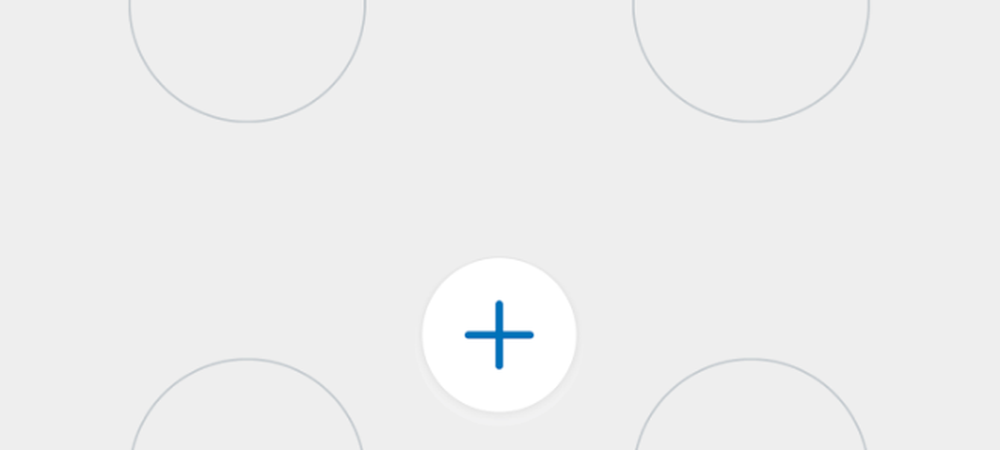
Steg 8. Eftersom vi ska sätta ihop ett flöde som kommer att skicka oss ett meddelande vid en viss tid börjar vi med att trycka på Datum och tid.
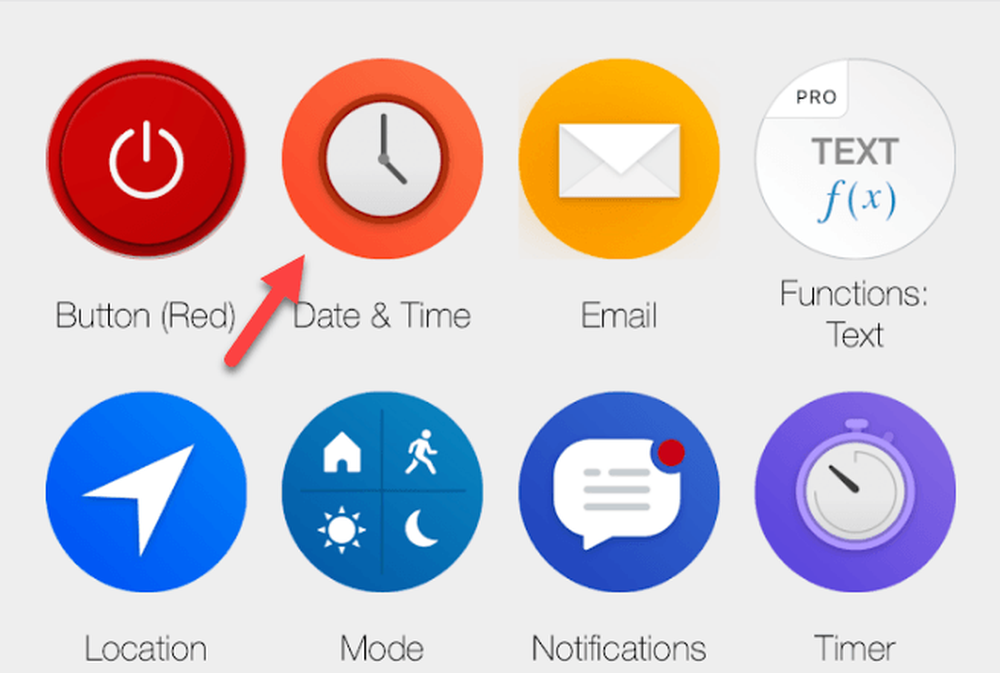
Detta kommer att hålla en ikon längst ner på flödesskärmen. Knacka och dra det till det övre vänstra hörnet. Stringify gör triggers och handlingar lätta att hålla reda på, eftersom allt är representerat visuellt. Vi stagnerar bara de olika delarna på rätt plats så att de interagerar som vi vill!
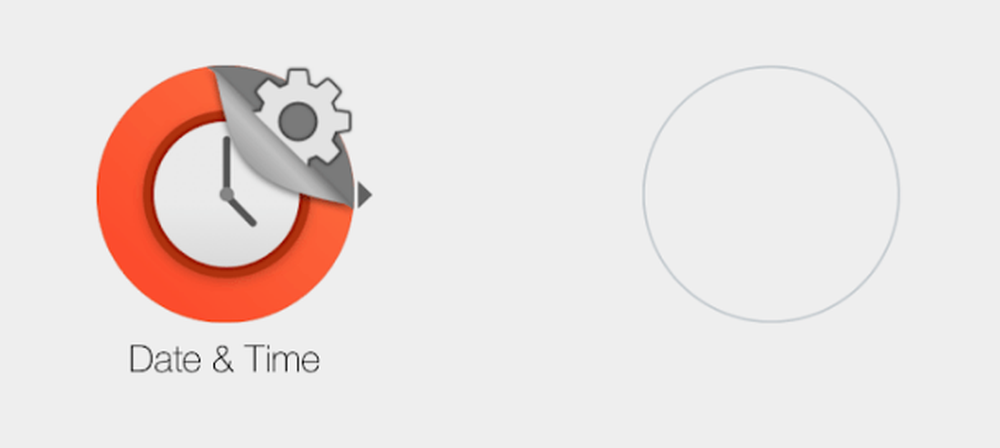
Tryck på ikonen för att flytta till nästa meny.
Steg 9. Nästa meny ger dig några olika alternativ att välja mellan för datum och tid. För denna handledning väljer vi bara en viss tid. Funktionerna Sunset och Sunrise är dock ganska snygga, eftersom de anpassas dynamiskt baserat på tidpunkten på din specifika plats.
Det är ett bra sätt att göra saker som att automatiskt slå på lamporna när det börjar bli mörkt eller öppna mörkarna för att låta lite tända när det är dags att gå upp på morgonen.
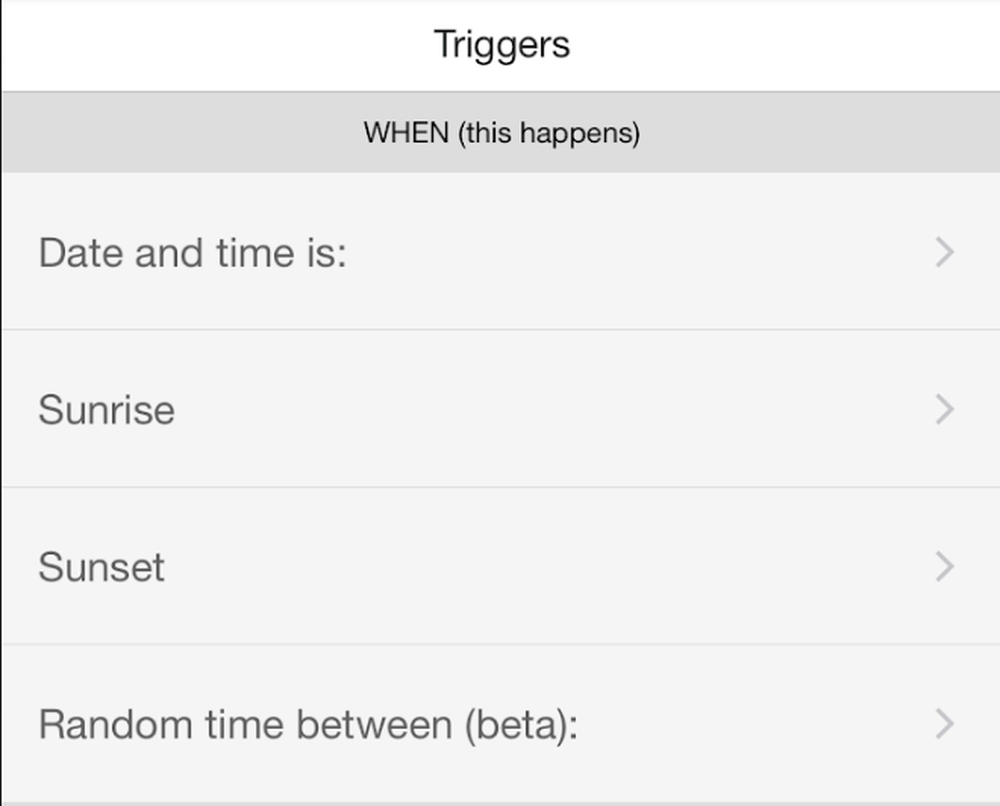
Steg 10. Fyll i detaljerna så som du vill. Vi ställer in saker för att få en anmälan klockan 12:05 som upprepas varje dag.
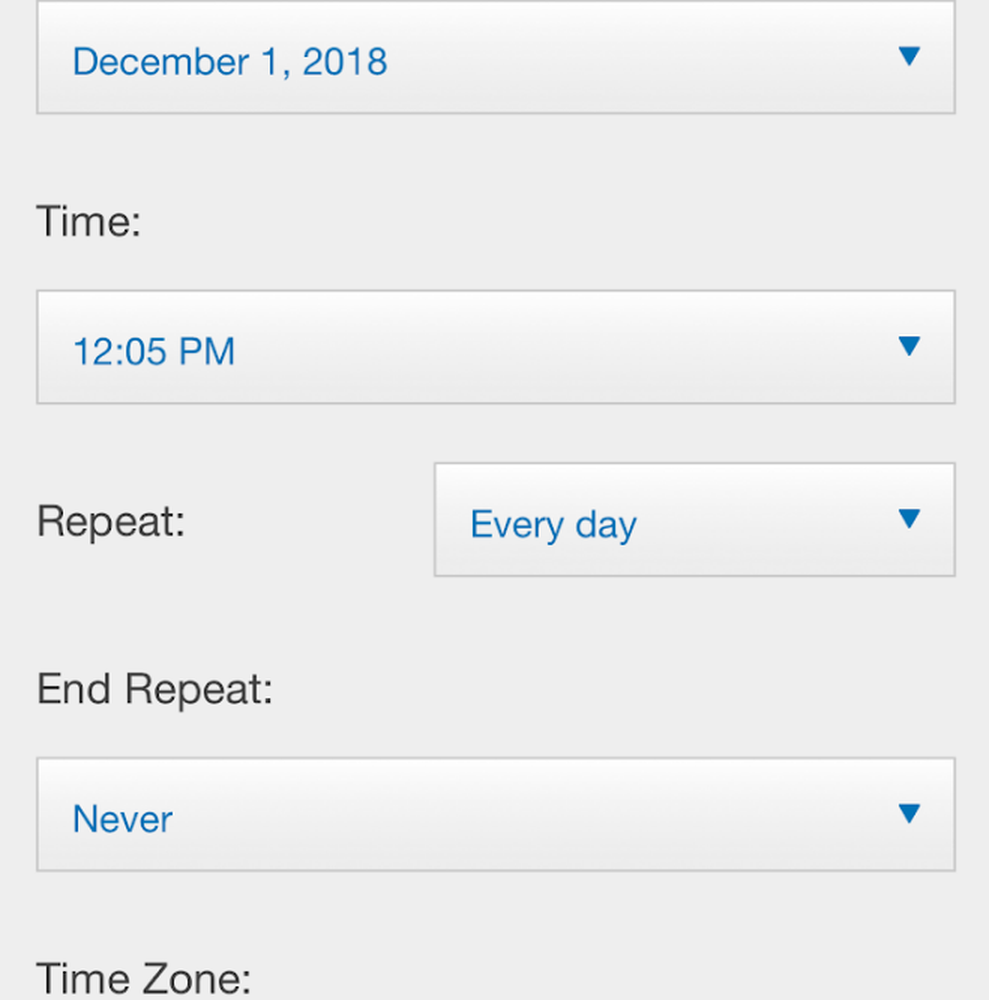
Steg 11. Därefter är det dags att lägga till anmälningsåtgärden som utlöser varje dag. Återigen trycker du på plus-knappen. På nästa skärm trycker du på anmälningar - precis som vi gjorde med datum och tid.
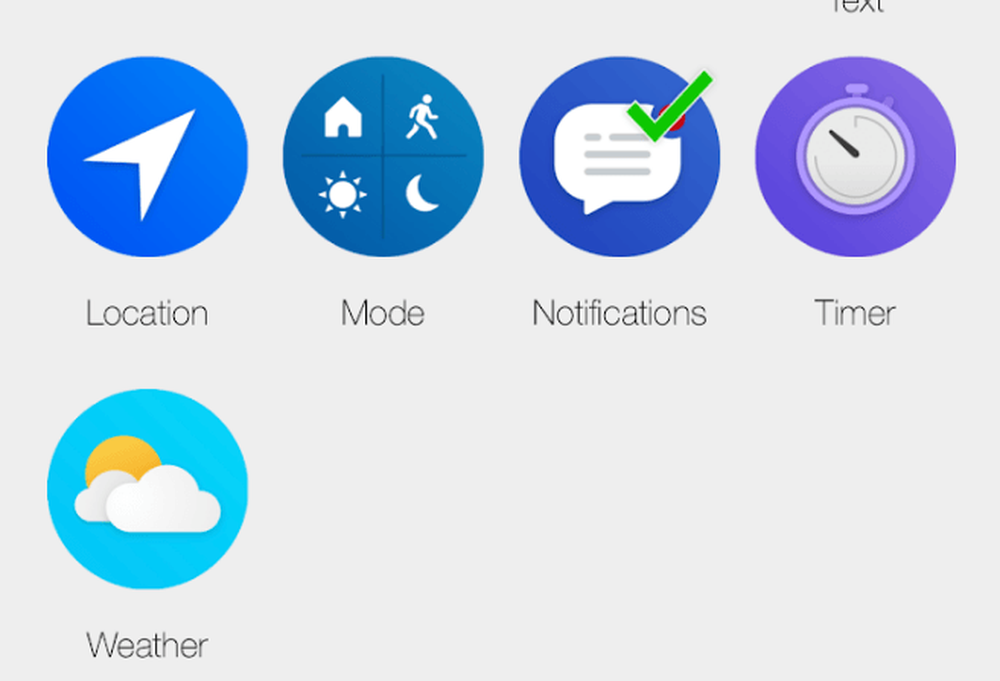
Precis som tidigare ser du ikonen i dockan längst ner på skärmen. Knacka och dra det till det övre högra hörnet.
Du får se två pilar som pekar på varandra, en från datum och tid och den andra från meddelanden. Detta representerar visuellt att vid den specifika tiden aktiverar flödet och utlöser anmälan.
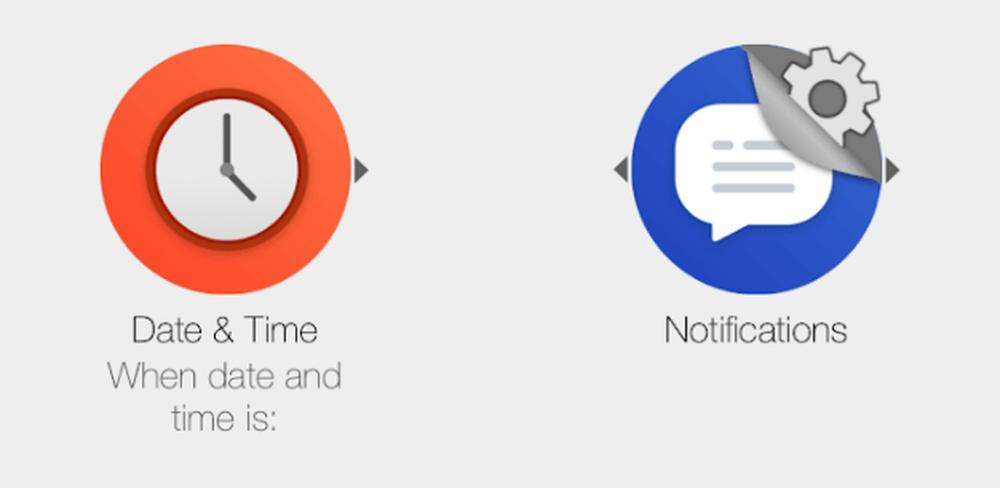
Tryck på meddelandesymbolen för att gå vidare och ange detaljerna.
Steg 12. Det enda alternativet vi har för detta steg är att få en push-meddelande på vår telefon. Lägg till det och kontrollera sedan att du har aktiverat meddelanden för appen på din enhet.
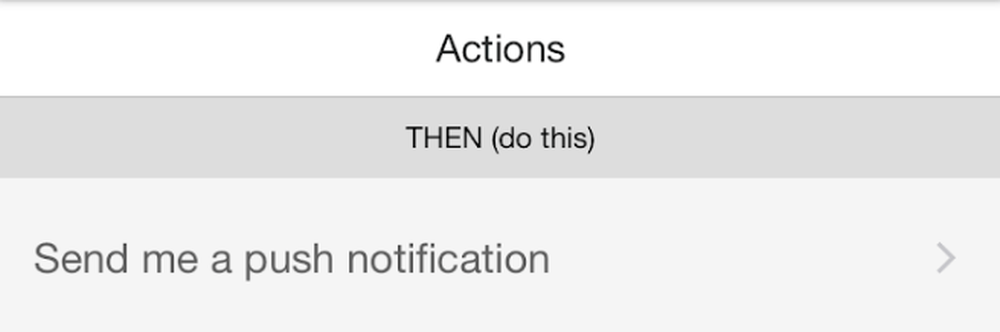
Steg 13. Efter att ha bekräftat dessa detaljer borde du kunna se det slutliga formatet för flödet.
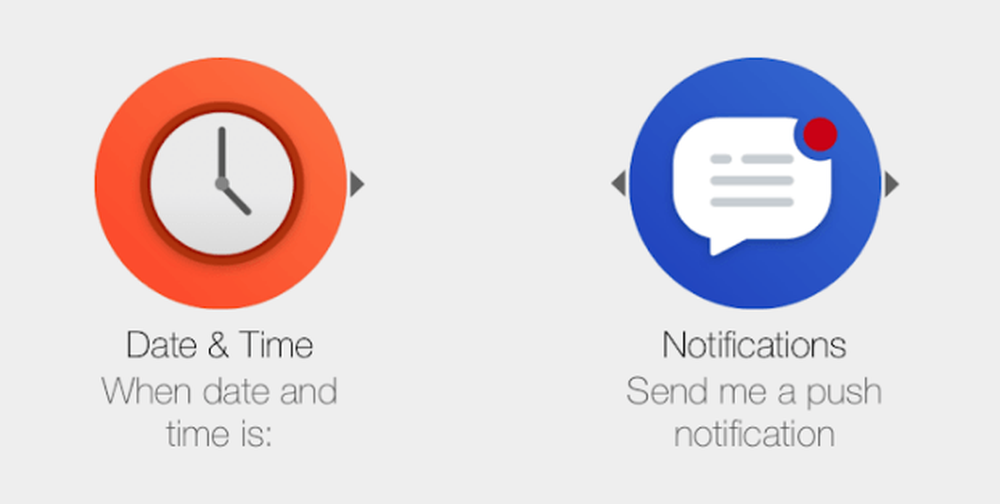
Navigera tillbaka till huvudmenyn och se till att flödet ingår i listan.
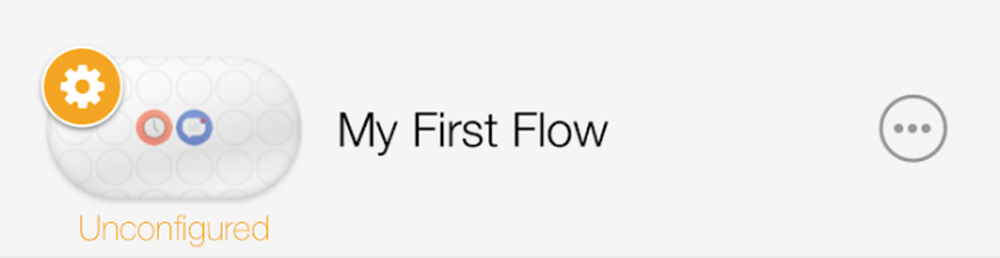
Grattis, du har skapat ditt första flöde!
Detta flöde är uppenbarligen ganska enkelt, men Stringify möjliggör ganska lite kreativitet. Om du letar efter några idéer har du täckt tjänsten.
Klicka bara på Starterflöden knappen längst ner på huvudskärmen.
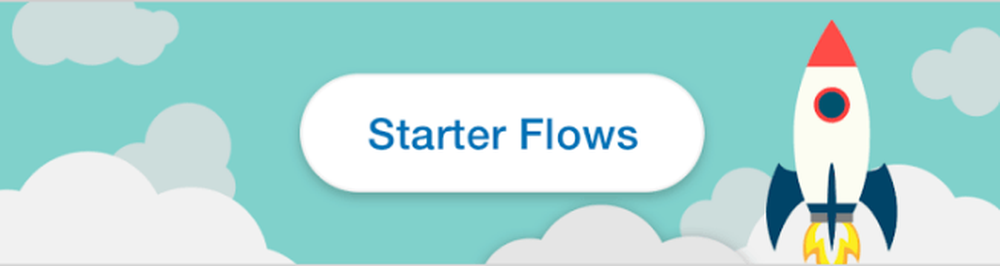
Nästa sida har en massa strängningsflöden som du kan antingen aktivera direkt eller använda för att tänka på några idéer för att automatisera din dagliga rutin.
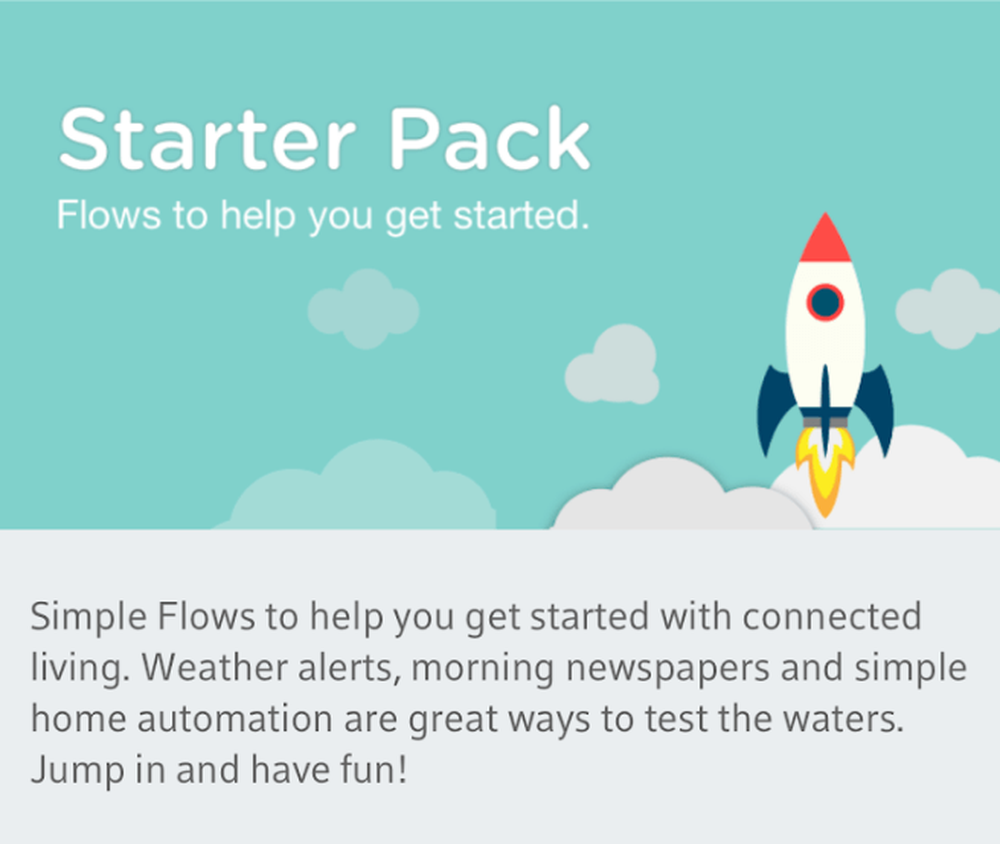
Om du letar efter några alternativ till Stringify, är IFTTT en konkurrerande tjänst som erbjuder lite olika funktioner. IFTTT är också allmänt kompatibel med fler enheter, så det kan hända att det är lite lättare att ansluta saker med det här verktyget.
Det finns många alternativ där ute, från Stringify och IFTTT till flera grundläggande verktyg som Amazon Alexa och Google Home. Om du vill bygga ut ditt smarta hem, se till att du inte försummar den kraft som dessa utlösningssystem har att erbjuda! Njut av!